파일 복호화 해제 EZC 암호화 압축 보안설정 이지크립트 해제
파일 복호화 해제 EZC 암호화 압축 보안설정 이지크립트 해제
파일의 안전한 보호와 암호화를 위해 이지크립트(EZC) 암호화를 사용하는 방법에 대해 알아보겠습니다. 이지크립트는 EasyCrypt 프로그램을 통해 파일을 보안성 있게 압축하고, 암호를 통해 접근을 제어하여 중요한 정보를 안전하게 보호하는 데 사용되는 프로그램으로서 윈도우에서 사용되는 데이터를 보호하기 위한 EZC 암호화의 보안 설정과 압축해제 방법에 집중하여 자세히 살펴보겠습니다.
이지크립트 파일 암호화 복호화 암호설정
| 확장자 | 특징 |
| .ezc | EasyCrypt 프로그램으로 암호화된 파일 |
| .aes | AES(Advanced Encryption Standard) 알고리즘으로 암호화된 파일 |
| .rsa | RSA 암호화 알고리즘으로 암호화된 파일 |
| .pgp | Pretty Good Privacy 알고리즘으로 암호화된 파일 |
| .zip | 일반적인 파일 압축 및 암호화를 위한 확장자 |
| .rar | RAR 압축 및 암호화 형식의 파일 |
| .gpg | GNU Privacy Guard(GPG)를 사용한 파일 암호화 |
오늘은 파일 보호의 중요성과 이를 위한 EZC(이지크립트) 암호화 보안 설정 및 압축해제 방법에 대해 자세히 알아보겠습니다. 파일 보호는 현대 사회에서 매우 중요한 주제로 부상하고 있으며, EZC 암호화는 이를 실현하기 위한 강력한 도구 중 하나입니다.
| 항목 | 최소 사양 | 권장 사양 |
| CPU | Intel Pentium 150MHz 이상 | Intel Pentium II 400MHz 이상 |
| RAM | 32MB | 128MB 이상 |
| HDD | 5MB | 10MB |
| VGA | 800*600 256 Color 이상 | 1024*768 16Bit 이상 |
| OS | Microsoft Windows 8 / 8.1 / 10 / 11 (32bit / 64bit) | |
EZC 파일은 EasyCrypt 프로그램을 사용하여 생성되며, 이를 통해 파일을 압축하고 암호화함으로써 외부에서의 무단 접근을 방지합니다. 특히, 민감한 정보를 다루는 경우, 이런 종류의 파일 암호화는 필수적입니다.
이지크립트(EZC) 암호화 보안 설정
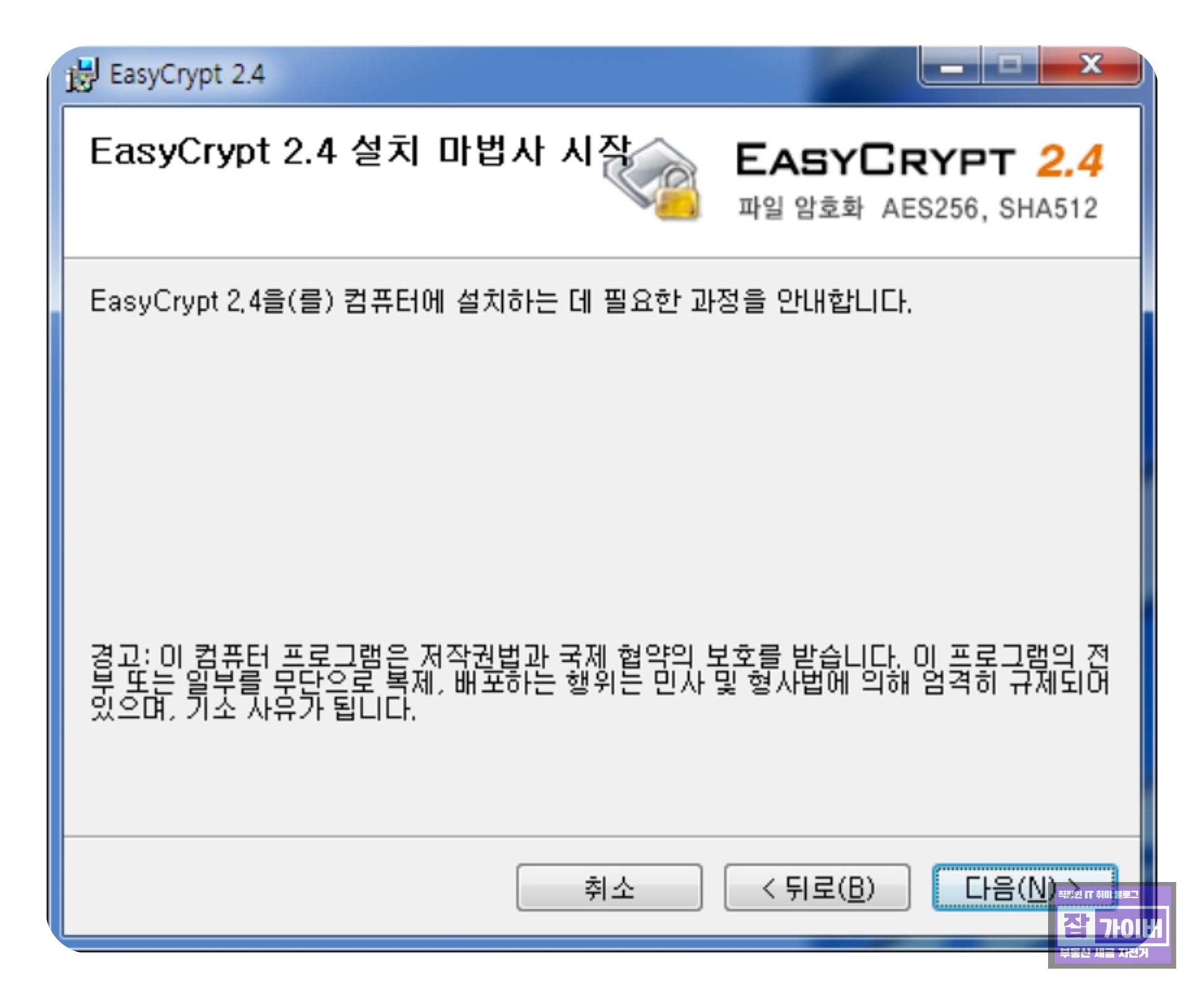
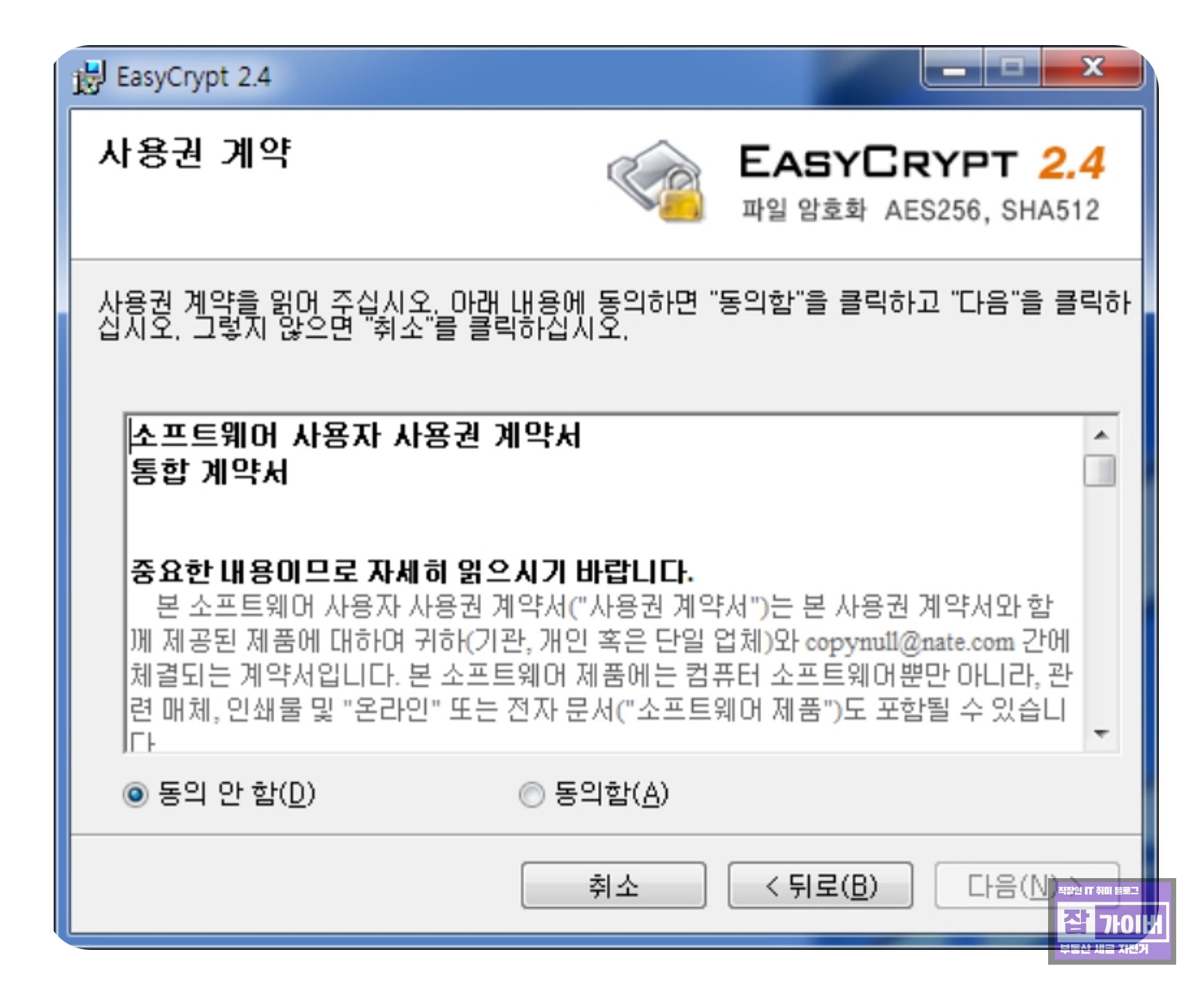
이지크립트를 사용하여 파일을 암호화하는 과정은 간단하면서도 효과적입니다.
우선, 구글에서 EasyCrypt를 검색하여 해당 프로그램을 다운로드합니다. 32비트 또는 64비트 환경에 따라 적절한 버전을 선택하여 설치합니다.

설치가 완료되면 EasyCrypt를 실행하고, 원하는 파일을 선택한 뒤 마우스 오른쪽 버튼을 클릭하여 암호를 입력합니다. 이 과정에서 암호화된 파일이 생성되며, 이 파일은 확장자가 .ezc인 EZC 파일로 저장됩니다.
EZC 파일 압축해제 방법
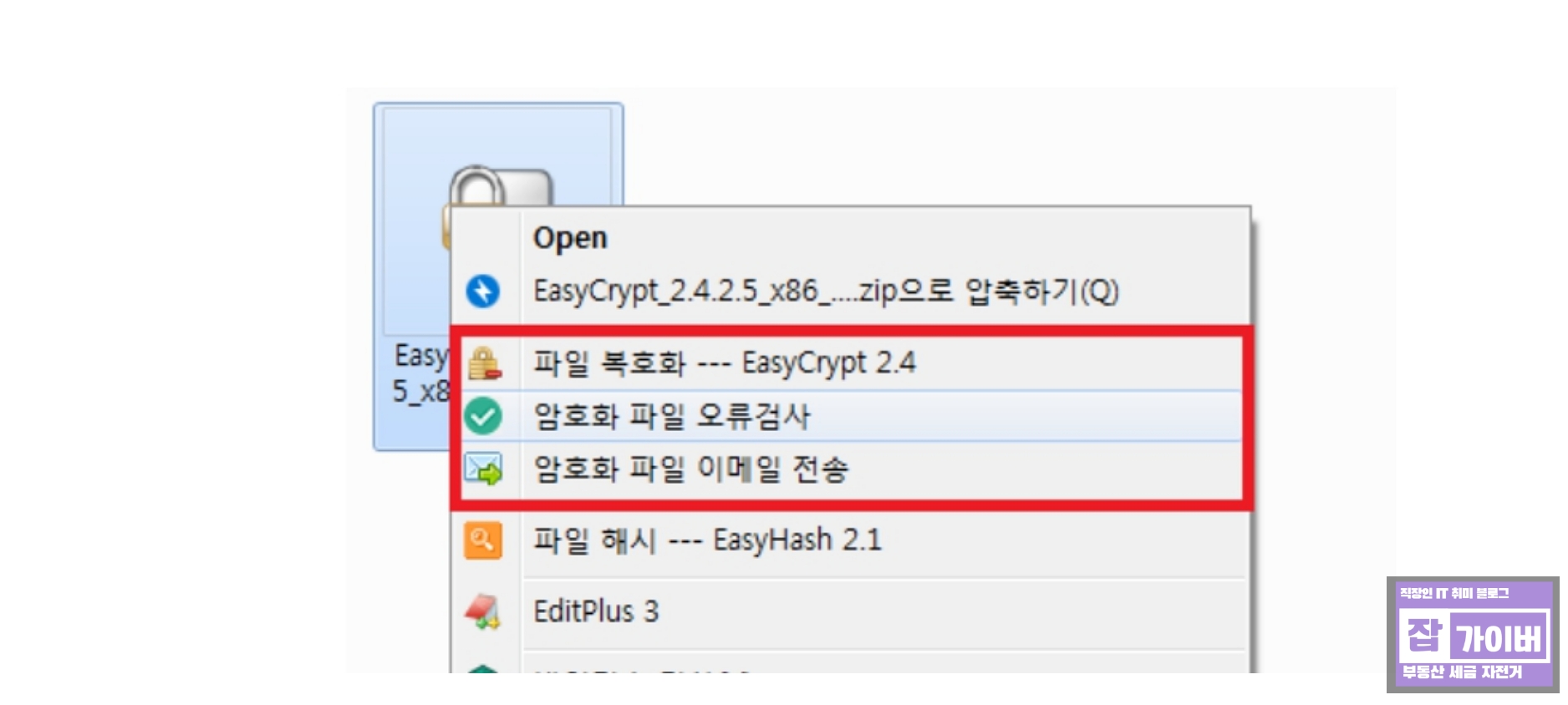
EZC 파일을 해제하고 원래의 파일로 복원하기 위해서는 EasyCrypt 프로그램이 필요합니다. 암호를 아는 경우, 해당 파일을 선택한 뒤 마우스 오른쪽 버튼을 클릭하고 "파일 복호화"를 선택합니다.

복호화 시 설정한 암호를 입력하면 압축이 해제되어 원본 파일이 생성됩니다.
| 특징 | 상세 설명 |
| 파일 보안 강화 | EasyCrypt를 사용한 EZC 파일은 강력한 암호화 알고리즘을 적용하여 파일 보안을 강화합니다. 무단 접근을 방지하고 중요 정보를 안전하게 보호합니다. |
| 다양한 확장자 지원 | EZC 파일은 다양한 파일 확장자에 대해 암호화와 복호화를 지원하며, 모든 종류의 파일에 대한 보안을 제공합니다. |
| 간편한 설치 및 사용 | EasyCrypt 프로그램은 간단한 설치 과정을 통해 누구나 쉽게 사용할 수 있습니다. 직관적인 사용자 인터페이스로 파일을 쉽게 암호화하고 복호화할 수 있습니다. |
| 강력한 알고리즘 사용 | EZC 파일은 미국 국방부에서 권장하는 AES 256bit 파일 암호화 알고리즘과 SHA 512bit 해시 알고리즘을 사용하여 데이터의 안전성을 보장합니다. |
| 비밀번호로 제어 | EZC 파일을 열기 위해서는 암호를 알아야 하며, 이 암호를 통해 무단 사용을 방지합니다. 암호를 잊어버리면 복호화가 불가능하므로 안전한 비밀번호 관리가 필요합니다. |
| 다양한 운영체제 지원 | EasyCrypt는 Microsoft Windows NT, Vista, 7, 8, 8.1, 10 (32bit / 64bit) 운영체제를 지원하며, 넓은 범위에서 EZC 파일을 생성하고 복호화할 수 있습니다. |
| 무료 및 광고 포함 | EasyCrypt 프로그램은 무료로 제공되며, 사용자들에게 편리하게 이용할 수 있도록 설계되었습니다. 단, 무료 버전에는 광고가 포함되어 있습니다. |
| 쉽게 관리 및 복원 | EZC 파일은 EasyCrypt를 이용하여 쉽게 압축하고, 필요할 때 원본 파일로 쉽게 복원할 수 있습니다. 사용자는 파일 보안을 효과적으로 관리하고 필요에 따라 데이터를 복원할 수 있습니다. |
이렇게 함으로써 EZC 파일은 보안 설정된 암호화 파일로 안전하게 보호되며, 필요한 경우에만 원본 파일로 손쉽게 복원할 수 있다는 장점이 있으며 이크립트를 사용한 파일 보호 및 압축해제의 전반적인 프로세스로서 데이터의 보안을 위한 측면에서 뛰어난 EasyCrypt를 통해 소중한 파일들을 안전하게 관리하느것을 추천합니다.
J2J25 K2K33 다운로드 – K2K J2J 복호화 압축해제
K2K33 다운로드 – K2K J2J 복호화 압축해제 토렌트나 웹하드 등을 통해 유틸리티 및 게임등을 다운로드 받아보면 파일을 ZIP 등으로 압축하지 않고 복호화 프로그램을 통해 파일을 압축하는 경우가
jab-guyver.co.kr
알집 구버전 다운로드 - ZIP, RAR 압축암호 해제 해독방법
알집 구버전 다운로드 - ZIP, RAR 압축암호 해제 해독방법 ZIP 및 RAR 등 파일을 압축할 때 파일을 보호하기 위해 압축암호를 설정할 수 있습니다. 그런데 이렇게 설정한 압축암호를 분실한 경우에는
jab-guyver.co.kr
파일 복호화 EasyCrypt 2.4 다운로드_암호 설정해제
파일 복호화 EasyCrypt 2.4 다운로드_암호 설정해제 요즘 데이터 보안으로 인해 파일을 암호화 하는것은 이미 오래전부터 많이 사용하고 있었습니다. 그런데 간혹 이러한 암호화를 위해 설정한 압
jab-guyver.co.kr
자주 묻는 질문 (FAQ)
Q. 이지크립트(EasyCrypt) 설치 후 실행이 안 되거나 꺼져요. 어떻게 해야 하나요?
A. EasyCrypt는 구버전 소프트웨어이기 때문에 일부 최신 윈도우 환경(특히 Windows 11 64bit)에서는 호환성 문제로 실행이 되지 않거나 오류가 발생할 수 있습니다. 이럴 경우 다음을 확인해보세요.
- 설치 파일을 관리자 권한으로 실행
- 실행파일(EasyCrypt.exe) > 우클릭 > 호환성 문제 해결 선택
- '이 프로그램을 Windows 8 또는 7 호환 모드로 실행' 체크
- 그래도 실행이 안 될 경우, Visual C++ 재배포 패키지를 설치해 보세요
Q. EZC 파일을 복호화하려는데 암호가 틀렸다고 나옵니다. 재설정 가능한가요?
A. 아쉽게도, EZC 파일은 설정된 암호가 없으면 복호화 자체가 불가능합니다. AES 256bit 암호화는 강력한 보안 알고리즘으로, 복구 도구나 백도어가 없습니다.
→ 암호를 기억해두거나 안전하게 기록해두는 것이 유일한 방법입니다.
암호를 모른다면, 해당 파일은 사실상 복원 불가능하므로 중요한 파일의 경우 복사본 보관을 권장합니다.
Q. EZC 복호화 중 ‘파일 손상’ 오류 메시지가 뜹니다. 해결 방법이 있나요?
A. 복호화 도중 '파일 손상' 경고가 뜨는 경우는 아래와 같은 이유 때문일 수 있습니다.
- 복호화 중간에 인터넷 차단 또는 저장장치 오류 발생
- 원본 EZC 파일이 전송 중 손상되었을 가능성
- 다른 복호화 프로그램으로 시도하거나, EZC 파일을 다른 PC에서 재시도
- USB나 외장 HDD에서 복호화할 경우, 로컬 드라이브로 옮긴 후 재시도
EZC 파일은 암호화된 데이터이기 때문에 1비트라도 손상되면 복호화 자체가 실패할 수 있습니다.
Q. EasyCrypt에서 파일 암호화 시 “접근 권한이 없습니다” 메시지가 뜹니다.
A. 다음과 같은 경우 발생할 수 있습니다.
- 암호화 대상 파일이 시스템 폴더나 읽기 전용 파일인 경우
- 백신 또는 윈도우 보안에서 EasyCrypt 차단
- 관리자 권한 없이 프로그램을 실행한 경우
해결 방법
- EasyCrypt를 우클릭 → 관리자 권한으로 실행
- 백신 또는 윈도우 디펜더에서 EasyCrypt 예외 처리
- 대상 파일을 다른 경로(예: 바탕화면)에 복사하여 다시 시도
Q. EasyCrypt에서 암호화한 파일이 바이러스로 오탐지되는데 안전한가요?
A. 일부 백신에서는 EasyCrypt로 암호화된 .ezc 파일을 오탐지(오류 인식) 하는 경우가 있습니다. 이는 암호화 방식이 정규 파일 구조와 다르기 때문이며, 정식 EasyCrypt 프로그램으로 암호화된 파일이라면 악성코드는 아닙니다.
하지만 비공식 사이트나 광고가 포함된 패키지에서 다운로드한 경우, 악성코드가 포함됐을 수 있으므로 반드시 공식 또는 신뢰할 수 있는 출처에서 설치파일을 받는 것이 중요합니다.
Q. EasyCrypt로 암호화한 후 파일이 사라졌어요! 복구 가능한가요?
A. EasyCrypt는 암호화된 파일(.ezc)을 생성하며, 원본 파일은 사용자가 삭제하지 않는 이상 그대로 남아 있어야 합니다.
- EZC 파일만 있고 원본이 없다면, 해당 파일은 암호로 복호화해야만 원래의 파일을 볼 수 있습니다
- 암호화 과정 중 '원본 파일 삭제' 옵션을 체크했다면, 복호화 전에는 원본을 볼 수 없습니다
- 파일이 사라졌다면, 휴지통 확인 또는 데이터 복구 프로그램 사용을 고려해 보세요
'IT 리뷰 > 윈도우 Tip' 카테고리의 다른 글
| 윈도우11 업데이트 후 무한재부팅? KB5039302 복구 및 복원 (0) | 2024.07.01 |
|---|---|
| 노트북 발열 온도 낮추는 방법 9가지내구성 수명저하 원인 (0) | 2024.06.26 |
| 한컴오피스 실행안됨 한글2020 실행오류 해결방법 (0) | 2024.06.22 |




댓글